Смартфон ўжо даўно выкарыстоўваецца для стварэння якасных фатаграфій і відэа - балазе сучасная камера дазваляе гэта рабіць, прычым вельмі ў нядрэнным дазволе. Але захоўваць ўсе выявы на смартфоне - не самы ўдалы варыянт, так як пры вялікай колькасці здымкаў вольнае месца хутка скончыцца. Па гэтай прычыне карыстальнікі цікавяцца, як перанесці фота з Андроіда на кампутар. І зрабіць гэта можна рознымі спосабамі, пачынаючы з выкарыстання USB-кабеля і заканчваючы бясплатнымі хмарнымі сэрвісамі. Пра кожны метадзе мы падрабязна распавядзем далей, так што ўважліва вывучайце матэрыял.
Спосаб 1: праз кабель USB
І перш за ўсё разгледзім найбольш даступны варыянт, для якога спатрэбіцца выключна кабель USB (рэкамендуем выкарыстоўваць які ідзе ў камплекце з прыладай). Вам спатрэбіцца з дапамогай шнура падключыць мабільнае прыладу да ПК, а затым дачакацца аўтаматычнай ўстаноўкі драйвераў і з'яўлення спецыяльнага акенца. У ім неабходна спыніцца на варыянце «Адкрыць прылада для прагляду файлаў».
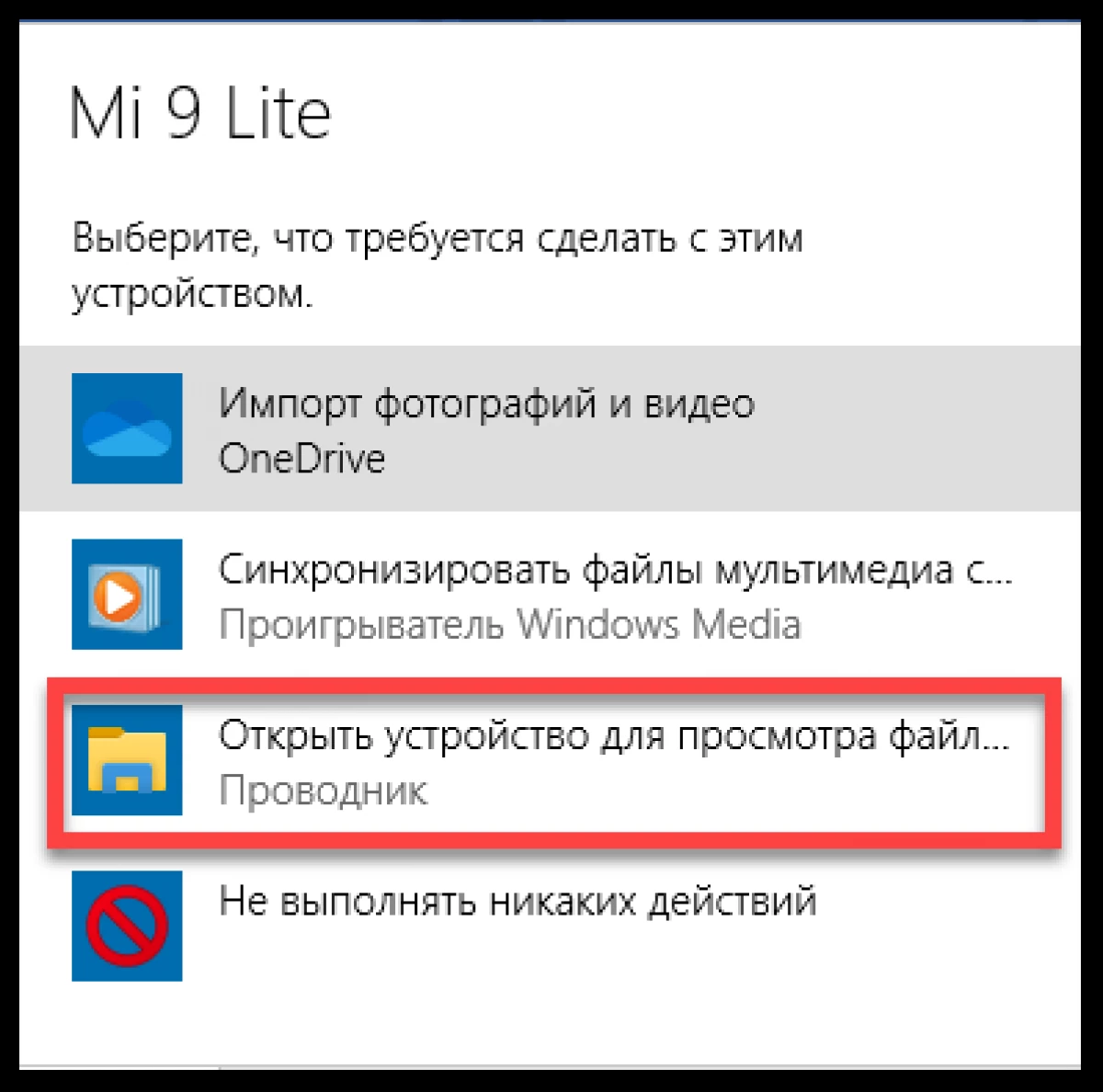
Што ж рабіць далей? А зараз вам трэба адкрыць правадыр на кампутары і ў левым блоку адшукаць назву свайго тэлефона. Адзін раз клікаем па ім, а затым чакаем загрузкі ўсіх тэчак. Сярод іх трэба знайсці тую, дзе і знаходзяцца ўсе прызначаныя для пераносу малюнка. Як правіла, яна мае назву DCIM.
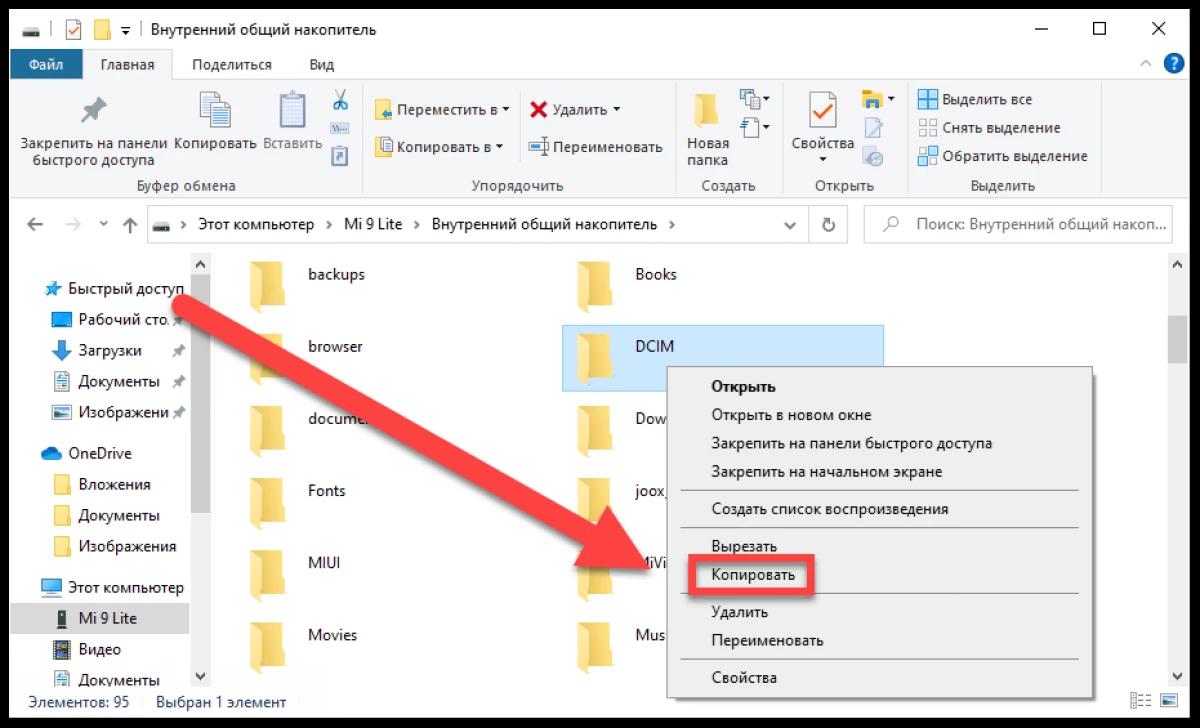
Застаецца клікнуць па тэчцы ПКМ, а затым абраць у якое з'явілася акенцы «Капіяваць». Вам трэба будзе знайсці месца будучага захоўвання фатаграфій, а пасля ўставіць скапіяваную раней тэчку. Для гэтага можна выкарыстоўваць спалучэнне клавіш Ctrl + V. Калі малюнкаў занадта шмат, то капіяванне зойме некалькі хвілін.
Спосаб 2: з дапамогай хмарнага сховішчы
Усе ведаюць, што хмарныя сэрвісы дазваляюць захоўваць на чужых серверах велізарная колькасць інфармацыі, а для доступу да яе неабходны ўсяго інтэрнэт і любое прылада (смартфон або кампутар). Калі мы гаворым пра лёгкі варыянт, то раім выкарыстоўваць прадусталяванае прыкладанне Google Фото. Вось інструкцыя, як актываваць аўтаматычны перанос усіх малюнкаў у хмарнае сховішча:
- Адкрываем прыкладанне на тэлефоне і пагаджаемся з умовамі выкарыстання, а таксама прадстаўляем ўсе запытаныя дазволу.
- Націскаем па значку профілю, размешчанага ў куце экрана.
- Выбіраем, які рахунак Google будзе выкарыстоўвацца для працы з сэрвісам (калі на прыладзе ў вас іх некалькі).
- Пераходзім у раздзел «Настройкі Google Фота».
- Націскаем па пункце «Аўтазагрузка і сінхранізацыя», пасля чаго перакладаем паўзунок направа каля аднайменнай радка.

У выніку ўсе фатаграфіі, наяўныя на тэлефоне, пачнуць аўтаматычна загружацца ў хмарнае сховішча. А для доступу да іх з кампутара спатрэбіцца перайсці на афіцыйны сайт сэрвісу і выканаць аўтарызацыю у сваім запісе. Таксама прысутнічае магчымасць захаваць карцінкі на ПК.
Важна! Калі неабходна перанесці пэўныя фота, то вылучыце іх у галерэі тэлефона, націсніце «Адправіць», а затым адзначце варыянт «Загрузіць у Google».Такім чынам, мы разгледзелі, як перанесці фота з Андроіда на кампутар. Таксама можаце скарыстацца любым мэсанджарам або сацыяльнай сеткай, даслаўшы малюнка самому сабе. Напрыклад, у Telegram для гэтага выкарыстоўваецца чат «Выбранае». Засталіся дадатковыя пытанні? Што ж, тады смела задавайце іх у каментарах ніжэй!
